MAME Cocktail Mode Cabinet 마메 칵테일 모드 케비넷
General 2023. 8. 29. 20:25 |MAME 화면을 칵테일 모드로 바꿔보자.




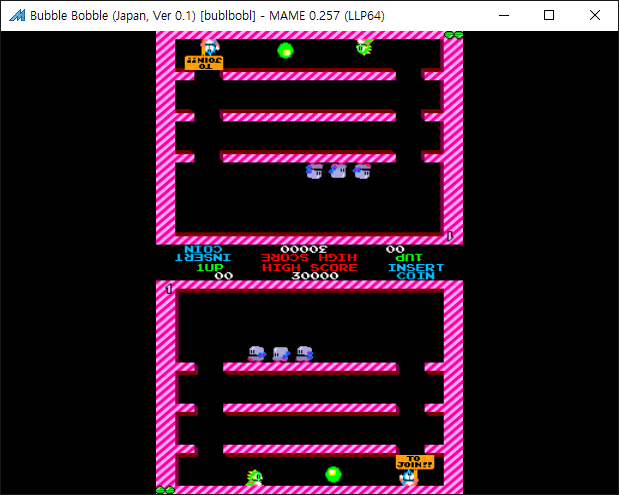

'General' 카테고리의 다른 글
| GIMP Alpha Channel Transparent Layer/Background 투명 배경 (0) | 2024.02.20 |
|---|---|
| Pixel(JPG/PNG) Image To Vector(AI) Image 픽셀 이미지를 벡터 이미지로 변환하기 (0) | 2023.12.17 |
| Hantek Oscilloscope 2D42 Battery Replacement 한텍 오실로스코프 배터리 교체 (0) | 2022.05.12 |
| 시작 프로그램 관리자 권한으로 실행하기 (작업 스케줄러) (0) | 2022.01.05 |
| Emulating MSX in RetroArch with blueMSX - 레트로아크(레트로아치)에서 MSX 게임 플레이 하기 (0) | 2021.10.31 |






